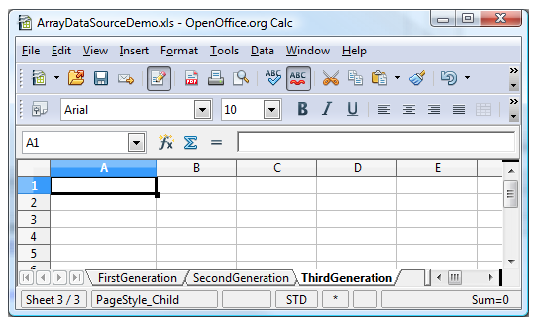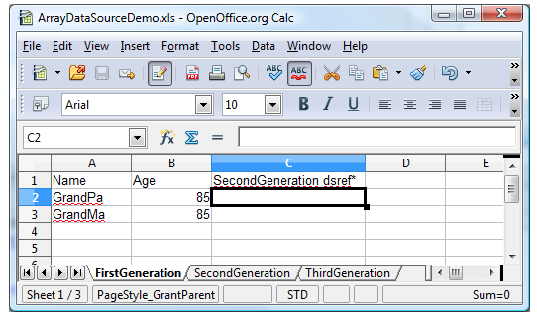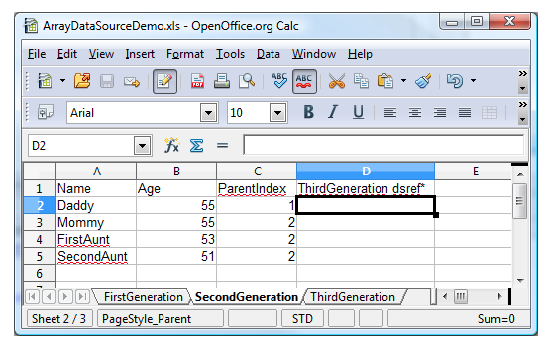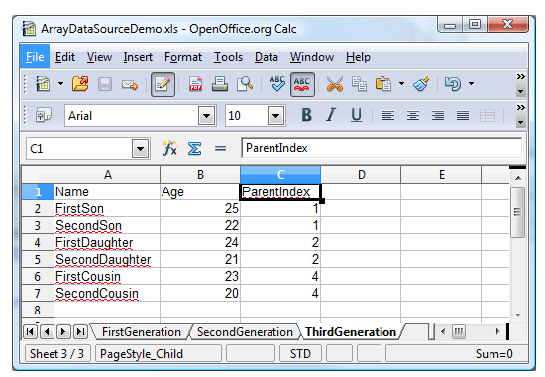...
データ ソースの反復
機能テストを実行する上で、データ ソースの反復処理にテスト実行オプションが与える影響を理解するのは重要です。テスト実行の設定の詳細については、「Configuring Test Suite Properties」を参照してください。以下の実行オプションがデータ ソースの反復処理に影響します。
...
XML Data Bank を使用して 1 つのテスト スイート内の複数のテスト ケース間で値を渡す場合、[個別にテストを実行可能] オプションの設定にかかわらず、テスト スイートは自動的に「シナリオ モード」になります。データ ソースは、[個別にテストを実行可能] がオフの場合と同じように反復されます。XML Data Bank の使用の詳細については、「XML Data Bank」を参照してください。
SOAP Client と Diff ツールでのデータ ソースの使用
データ ソース値の送信と比較を行うように SOAP Client ツールと Diff ツールを設定するには、次の操作を行います。
- 使用するデータ ソースをまだ追加していない場合、「Adding a Data Source at the Test Suite, Project, or Global Level_soa」の説明に従ってデータ ソースを追加します。
- テスト ケース エクスプローラーで SOAP Client ノードをダブルクリックし、GUI 右側のパネルの [データ ソース] コンボ ボックスから適切なデータ ソースを選択します。
- テスト スイートにまだデータ ソースを追加していない場合、[データ ソース] コンボ ボックスは表示されません。データ ソースが 1 つだけの場合、そのデータ ソースが SOAP Client ツールにデフォルトで設定されます。2 つ以上のデータ ソースがある場合は、[テスト] タブで最初に表示されているデータ ソースがデフォルトで設定されます。
- 「SOAP Client」の説明に従って、SOAP Client ノードのプロジェクト構成パネルで、残りのフィールドに値を設定します。
- SOAP Client ノードを選択し、[テストまたは出力の追加] ツールバー ボタンをクリックします。[出力の追加] ウィザードが表示されます。
- [出力の追加] ウィザードの左ペインから [リクエスト] > [SOAP エンベロープ] を選択し、右ペインから [Diff] を選択して [終了] をクリックします。SOAP Client ノードに Diff ノードが追加されます。
- Diff ノードをダブルクリックしてツールのコンフィギュレーション パネルを開きます。
- [データ ソース] ボックスから適切なデータ ソースを選択します。選択するデータ ソースは、SOAP Client で指定したデータ ソースと同じでなければなりません。
- [回帰コントロール ソース] ボックスで [データ ソース] を選択します。
- Diff ツールでレスポンスと比較する列を [データ ソース列] ボックスから選択します。
- 「Diff 1」の説明に従って、Diff ツールの残りのオプションを設定します。
これで、SOAP Client ノードを選択し、[テストの実行] ツールバー ボタンをクリックして機能テストを実行できるようになりました。結果は GUI 右側のパネルに表示されます。
さまざまなサイズの配列のパラメータライズ
SOAtest では、階層的なデータ構造をデータ ソースにマッピングできます。
...
XML に含める子や孫の数を変えられるような「配列データ ソース」をセットアップするにはどうすればよいでしょうか? それにはまずデータ ソースをセットアップし、次のセクションの説明に従って、データ ソースを使ってフォーム入力をパラメータライズします。
データ ソースの設定
次の 2 家族の家系情報を送信するとします。
- GrandPa
- Daddy
- FirstSon
- SecondSon
- Daddy
- GrandMa
- Mommy
- FirstDaughter
- SecondDaughter
- FirstAunt
- SecondAunt
- FirstCousin
- SecondCousin
- Mommy
...
- 次の 3 シートがある Excel ファイルを作成します: FirstGeneration, SecondGeneration, ThirdGeneration
- [FirstGeneration] シートに次のように入力します。
SecondGeneration dsref* 列に注目してください。 このようにして、FirstGeneration の子が SecondGeneration から取得されることを表します (dsref* とは Data Source REFerence を表します)。 - [SecondGeneration] シートに次のように入力します。
ThirdGeneration dsref* 列に注目してください。また、ParentIndex 列にも注目してください。ParentIndex 列の値は、SecondGeneration と血縁関係にある FirstGeneration を表します。
たとえば、Daddy は 1 つ目の FirstGeneration である GrandPa と血縁関係があります。Mommy、FirstAunt および SecondAunt は 2 つ目の FirstGeneration である GrandMa と血縁関係があります。 - [ThirdGeneration] シートに次のように入力します。
ここでも ParentIndex に注目してください。FirstAunt には子がいないため、ParentIndex が 3 のデータはありません。
フォーム入力のパラメータライズ
XML に含まれる子および孫の数を変化させる手順の次のステップとして、次のようにフォーム入力をパラメータライズします。
...